
- Autor John Day [email protected].
- Public 2024-01-30 08:22.
- Naposledy změněno 2025-01-23 14:38.

Základní návod, jak nastavit převodník analogového signálu na digitální pomocí Raspberry Pi.
Krok 1: Díly

RPI 3 -
4 A napájecí adaptér -
16 GB micro SD -
120 ks propojovací kabel:
Breadboard -
propojovací kabely pro breadboard:
čipy mcp3008:
(volitelně) dotykový senzor:
Krok 2: Nastavení
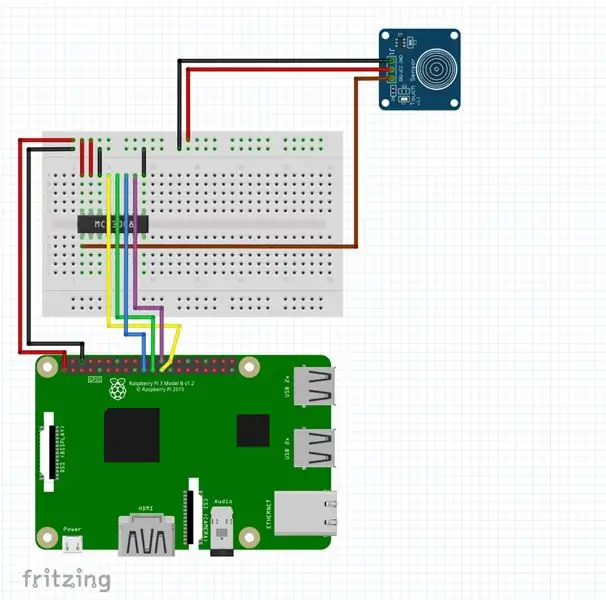
1. Povolte SPI
"sudo raspi-config"
vyberte možnosti rozhraní
selet SPI
2. Zkontrolujte, zda je aktivováno SPI
"lsmod" -> by mělo vidět něco jako spi_2835
3. Stáhněte si knihovny Adafruit
klon git
cd Adafruit_Python_MCP3008
instalace sudo python setup.py
4. Komentujte řádky 13-17 v simpletest.py
5. Odkomentujte řádky 20-22 v simpletest.py
6. Spusťte simpletest.py a zkontrolujte výstup
Podrobnější pokyny k nastavení:
Krok 3: Kód
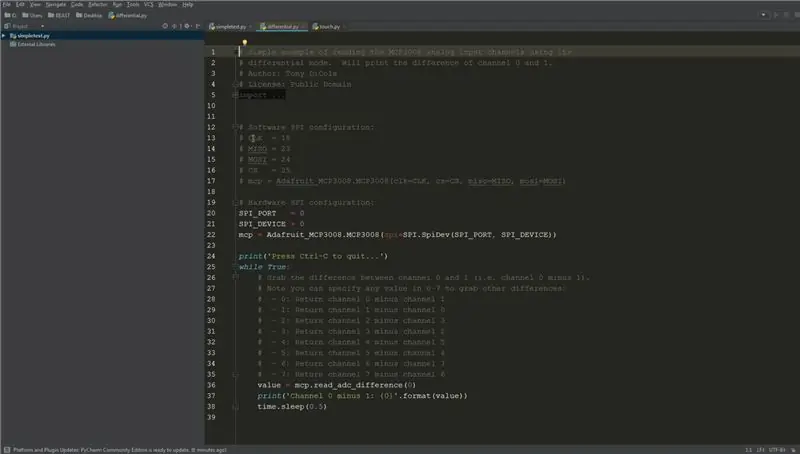
Adafruit Github:
Krok 4: Další informace


Online průvodce:
Doporučuje:
Jak vytvořit aktuální smysl ADC: 5 kroků

Jak vytvořit smysl pro proud ADC: V tomto Instructable popíšeme, jak implementovat 8bitový převodník analogově-digitálního signálu (ADC) do SLG46855V, který dokáže snímat proud zátěže a rozhraní s MCU přes I2C. Tuto konstrukci lze použít pro různé aplikace snímání proudu, jako je
7segmentové zobrazení hodnot ADC #Arduino, #Arduino: 4 kroky

7segmentové zobrazení hodnot ADC #Arduino, #Arduino: V tomto článku vytvořím projekt, který stále souvisí s předchozím článkem. Jmenovitě zpracování dat ADC. Takže nepotřebujete sériový monitor, abyste viděli hodnotu dat adc. v tomto článku udělám zobrazení prohlížeče hodnot ADC. takže ty
Odečtěte hodnoty ADC z potenciometrů: 4 kroky

Přečtěte si hodnoty ADC z potenciometrů: V tomto článku vám ukážu, jak číst hodnoty ADC z potenciometru. To je základ programování Arduino. což je čtení analogových hodnot pomocí analogového pinu poskytovaného společností Arduino. kromě potencio je k dispozici několik senzorů, které
Hrajte skladby s Arduinem pomocí ADC na PWM na Flyback transformátoru nebo reproduktoru: 4 kroky

Přehrávejte skladby s Arduinem pomocí ADC na PWM na Flyback transformátoru nebo reproduktoru: Ahoj lidi, toto je druhá část mého dalšího instruktážního programu (to bylo hodně obtížné). V zásadě jsem v tomto projektu použil na svém Arduinu ADC a ČASOVAČE převést zvukový signál na signál PWM. To je mnohem jednodušší než můj předchozí Instructa
Obvody Raspberry Pi GPIO: Použití analogového snímače LDR bez ADC (převodník analogového signálu na digitální): 4 kroky

Obvody GPIO Raspberry Pi: Použití analogového snímače LDR bez ADC (převodník analogového signálu na digitální): V našich dřívějších instruktážích jsme vám ukázali, jak můžete propojit GPIO piny vašeho Raspberry Pi s LED a přepínači a jak mohou být GPIO piny vysoké nebo Nízká. Ale co když chcete používat svůj Raspberry Pi s analogovým senzorem? Pokud chceme použít
